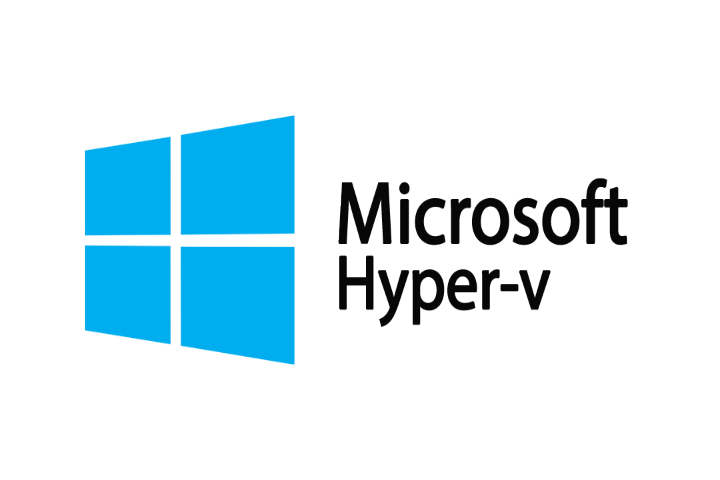En esta entrada vamos a configurar una VLAN en el switch JGS524Ev2. Esta gama de switches de Netgear no son gestionables, pero tienen ciertas funcionalidades que si podemos utilizar como puede ser Link Aggregation o VLAN.
Antes de configurar una VLAN, se debe empezar por lo básico , ¿qué es una VLAN? Una VLAN es una red local privada virtual y se suele utilizar para segmentar el tráfico dentro de una red local. Son útiles para reducir el dominio de difusión y ayudan en la administración de la red, separando segmentos lógicos de una red de área local (los departamentos de una empresa, por ejemplo) que no deberían intercambiar datos usando la red local (aunque podrían hacerlo a través de un enrutador o un conmutador de capa OSI 3 y 4).
En esta práctica lo único que vamos a hacer es restringir el acceso a la ILO y a nuestra red de management de nuestro servidor para que solamente pueda acceder yo desde mi equipo.
Supongamos que tenemos la siguiente red o parecida, la red de una casa cualquiera
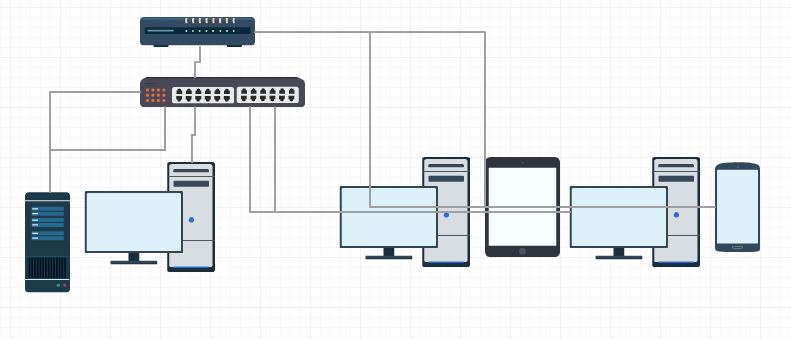
Solamente queremos que se pueda acceder a la ILO y al panel del ESX desde nuestro ordenador, para ello vamos a definir las siguientes VLANS.
- VLAN 1: VLAN default
- VLAN 2: Gestión de recursos informáticos
Algo que queremos tener en cuenta es que a través de los puertos 3 y 4 pasarán las dos interfaces del ESXi, la de management del VMKernel y la de las máquinas virtuales ( VM Network ). Las máquinas virtuales estarán en la VLAN 1 y el puerto de gestión del ESXi en la VLAN10
En el caso del router, solamente reparte salida por la WAN, DHCP y WIFI, sin posibilidad de gestionar.
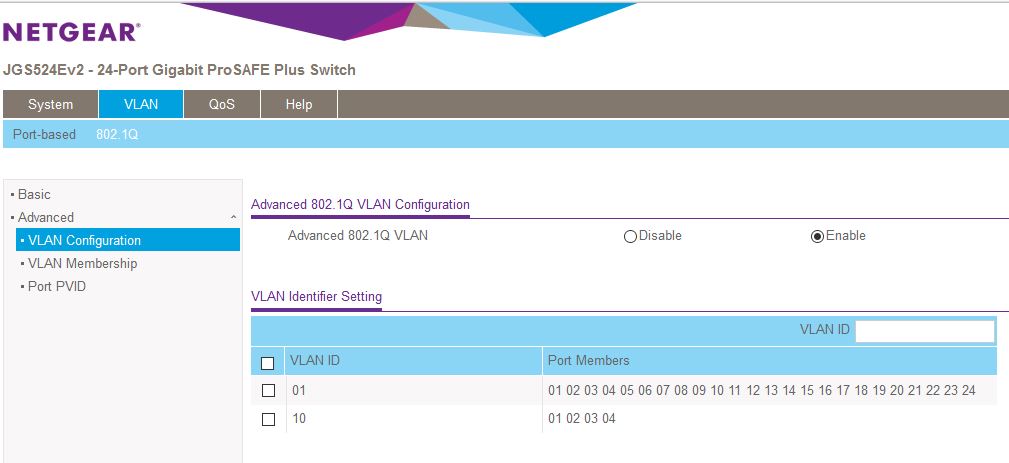
En el apartado VLAN seleccionamos el protocolo 802.1Q y activamos el modo avanzado. Por defecto tendremos ya la VLAN 01 creada y añadiremos la VLAN 10.
Ahora nos dirijiremos al VLAN Membership y nos posicionaremos sobre la VLAN 1 para modificar los puertos 3 y 4 a «Tagged».

Ahora nos posicionaremos sobre la VLAN 10 y añadiremos los siguientes puertos como «Tagged»:
- Puerto 1: Mi equipo
- Puerto 2: ILO del servidor
- Puerto 3 y 4: Puertos del servidor ESXi

Ahora seleccionaremos la pestaña Port PVID y dejaremos las VLANS por defecto asignadas cuando sean «Untagged»:
- Puerto1: VLAN 1
- Puerto2: VLAN 10
- Puerto3 y 4: VLAN 10
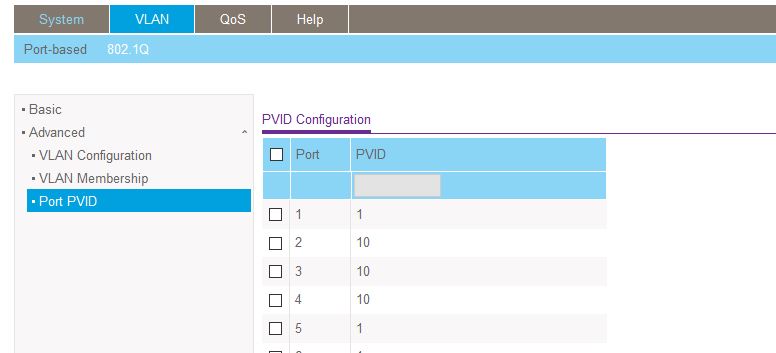
Ahora tendremos que ir a nuestro servidor ESXi, como no tendremos acceso a la red de management tendremos que acceder desde la CUI del servidor, para ello nos dirigimos a la IP de nuestra ILO que si deberíamos de tener acceso para abrir la consola remota. Una vez dentro vamos a «Configure Network Management» > «VLAN» > y ponemos la VLAN 4095. Con esto haremos que el servidor pueda recibir y enviar todas las VLANS (solo tenemos una de modo que tampoco supone problema).
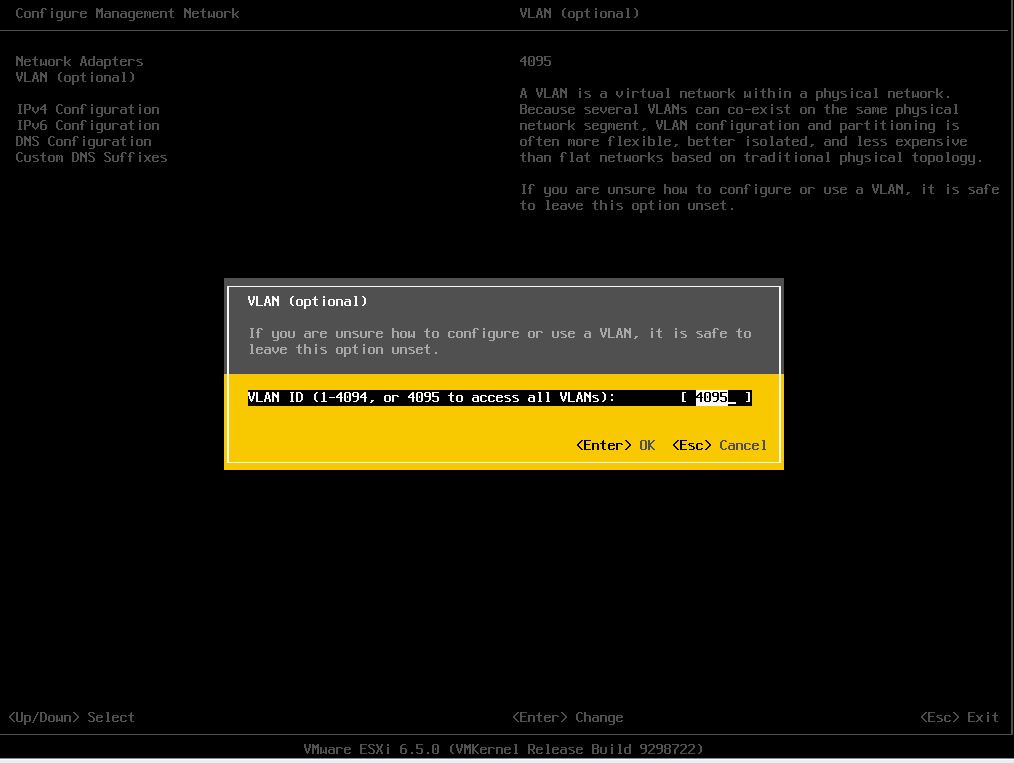
Ahora ya podremos acceder al management del ESXi para acabar de terminar la configuración. A través del apartado de «Redes» > «Grupos de puertos» > «VM network» > «Editar» y le asignaremos la VLAN 1.
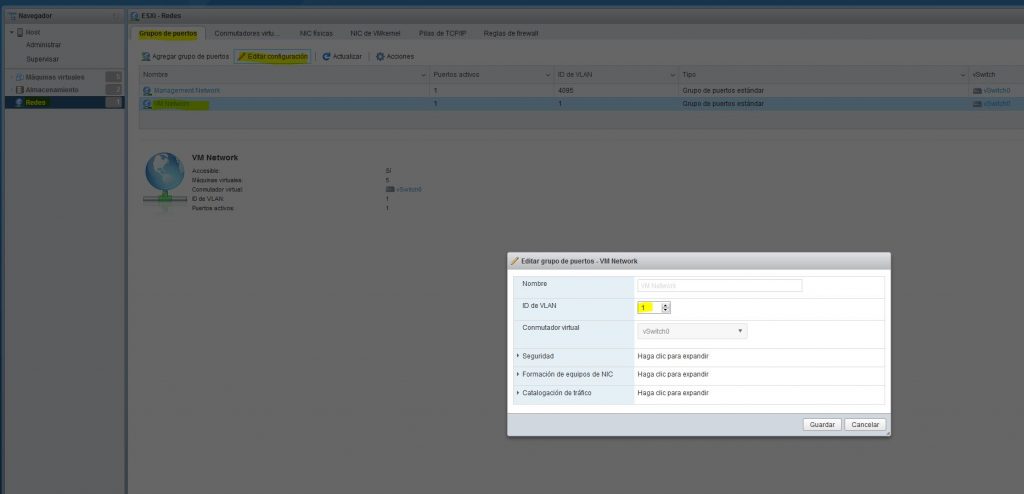
Ahora ya tendremos totalmente configurada la red. Para testearlo es muy simple, basta con acceder a las direcciones de gestión web de la ILO o del ESXi desde nuestro equipo y para comprobar la otra parte cualquier dispositivo de nuestra red veremos que por el contrario no llegará a las direcciones de la ILO y del ESXi, ya sea una máquina virtual o un dispositivo de nuestra wifi.
¡En la anterior entrada os dejamos como configurar un Link Aggregation, no te la pierdas!
¡Hasta la próxima!